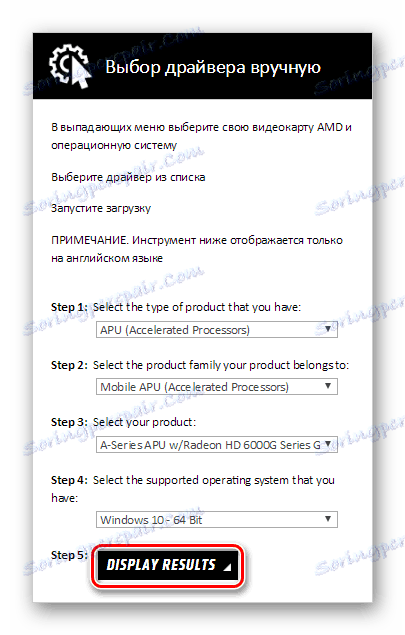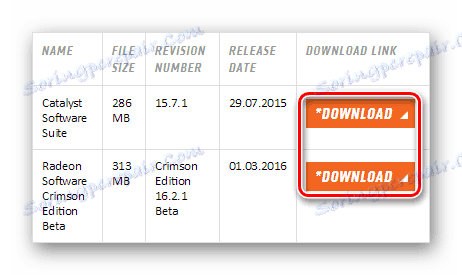Изтеглете и инсталирайте драйвери за AMD Radeon HD 6620G
Всяко устройство и в частност графичните адаптери на AMD е необходимо да изберете правилния софтуер. Тя ще ви помогне ефективно да използвате всички ревизии на вашия компютър. В днешния урок ще ви помогнем да намерите и инсталирате драйвери за графичния адаптер AMD Radeon HD 6620G.
съдържание
Изтеглете софтуер за AMD Radeon HD 6620G
Без подходящ софтуер не можете ефективно да използвате видео адаптера на AMD. За да инсталирате софтуера, можете да се обърнете към един от методите, които ще ви кажем днес.
Метод 1: Официален уебсайт на производителя
Първо, обърнете се към официалния ресурс на AMD. Производителят винаги поддържа своя продукт и осигурява безплатен достъп до драйверите.
- За да започнете, отидете официален ресурс на AMD на посочената връзка.
- След това на екрана намерете бутона "Поддръжка и драйвери" и кликнете върху него.
![AMD драйвери и поддръжка]()
- Ще бъдете заведени на страницата за техническа поддръжка. Ако превъртите малко по-ниско, ще намерите няколко блока: "Автоматично разпознаване и инсталиране на драйвери" и "Ръчно избиране на драйвера". Кликнете върху бутона "Изтегляне", за да изтеглите помощната програма, която автоматично ще открие вашето устройство и операционна система и ще инсталира всички необходими драйвери. Ако решите да търсите софтуер със собствени ръце, попълнете всички полета в съответната секция. Нека да напишем всяка стъпка по-подробно:
- Стъпка 1 : Посочете вида на видео адаптера - APU (ускорени процесори) ;
- Стъпка 2 : След това поредицата - Mobile APU ;
- Стъпка 3 : Сега моделът е A-Series APU w / Radeon HD 6000G Series Graphics ;
- Стъпка 4 : Изберете версията на операционната система и битовата си дълбочина;
- Стъпка 5 : Накрая просто кликнете върху "Показване на резултатите", за да преминете към следващата стъпка.
![Официален сайт на AMD Определение на устройството]()
- След това ще бъдете на страницата за изтегляне на посочената видеокарта. Превъртете до дъното, където ще видите таблица с резултатите от търсенето. Тук ще намерите целия наличен софтуер за вашето устройство и операционна система, а също така можете да намерите повече информация за софтуера, който изтегляте. Препоръчваме да изберете шофьор, който не е на етап тестване (думата "Бета" не се появява в заглавието), тъй като ще бъде гарантирано, че ще работи правилно и ефикасно. За да изтеглите софтуера, щракнете върху бутона за изтегляне в желания ред.
![AMD Официален сайт Изтегляне на драйвери]()
Сега просто трябва да инсталирате изтегления софтуер и да го конфигурирате с вашия видео адаптер. Също така за ваше удобство, по-рано изложихме уроци как да работите с контролните центрове на адаптера за графични процесори на AMD. Можете да се запознаете с тях, като следвате връзките по-долу:
Прочетете повече:
Инсталиране на драйвери чрез AMD Catalyst Control Center
Инсталиране на драйвери чрез AMD Radeon Software Crimson
Метод 2: Програми за автоматично инсталиране на софтуер
Също така, вероятно знаете за специални помощни програми, които сканират вашата система и определят свързаните устройства, които трябва да актуализират драйверите. Предимството на този метод е, че то е универсално и не изисква никакви специални знания или усилия от страна на потребителя. Ако все още не сте решили кой софтуер да се свържете, можете да видите списъка с най-интересните софтуерни решения от този вид в следната връзка:
Прочетете повече: Инсталиране на софтуер за инсталиране на драйвери
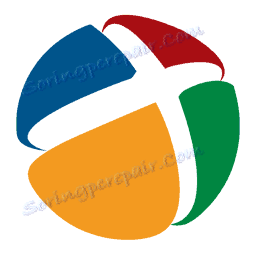
На свой ред бихме препоръчали да се използва DriverPack Solution , Той има интуитивен потребителски интерфейс, както и широка база данни с драйвери за различни устройства. Освен това, този софтуер редовно се актуализира и попълва базата си. Можете да използвате онлайн и офлайн, за които не се нуждаете от достъп до интернет. Също така ви препоръчваме да прочетете статията, която подробно описва процеса на актуализиране на хардуерния софтуер, използващ DriverPack:
Урокът: Как да актуализирате драйвера на компютъра с помощта на DriverPack Solution
Метод 3: Търсене на софтуер с ID
Този метод може да се използва, ако устройството е идентифицирано правилно в системата. Трябва да знаете идентификационния номер на видео адаптера. Можете да направите това чрез диспечера на устройства , просто като прегледате "Properties" на видеокартата. Също така можете предварително да използвате стойностите, които сме избрали за ваше удобство:
PCIVEN_1002&DEV_9641
PCIVEN_1002&DEV_9715
След това трябва да използвате всяка онлайн услуга, която е специализирана в избора на софтуер чрез ID оборудване. Трябва само да изберете най-новата версия на софтуера за вашата операционна система и да го инсталирате. Преди това описахме най-популярните ресурси на такъв план и публикувахме подробни инструкции за работа с тях.
Урокът: Търсене в драйвери по ID на хардуера

Метод 4: Управление на устройства
И накрая, последната опция - търсенето на софтуер, използващ стандартни инструменти за Windows. Въпреки че този метод е най-малко ефективен, той все пак ще ви позволи да инсталирате основните файлове, благодарение на които системата ще може да определи устройството. Това е временно решение, което трябва да се използва само ако никой от горните методи не е подходящ по някаква причина. Ще трябва да отидете в "Device Manager" и да обновите драйверите за неидентифицирания графичен адаптер. Ние не рисуваме подробно как да го направим, защото на нашия сайт преди това беше публикуван доста подробен материал по тази тема:
Урокът: Инсталиране на драйвери със стандартни инструменти за Windows
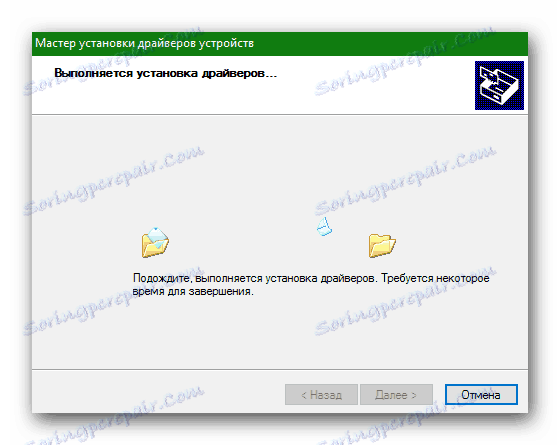
Както можете да видите, инсталирането на драйвери за AMD Radeon HD 6620G няма да ви отнеме много време и усилия. Трябва само да изберете внимателно софтуера и да го инсталирате. Надяваме се, че след като прочетете статията, ще успеете и няма да имате никакви проблеми. И ако все още се появиха въпросите - ги попитайте в коментарите и ние ще ви отговорим.